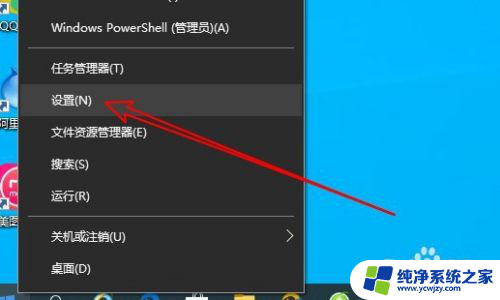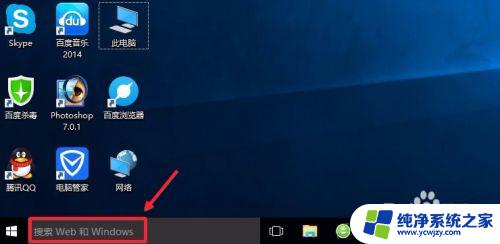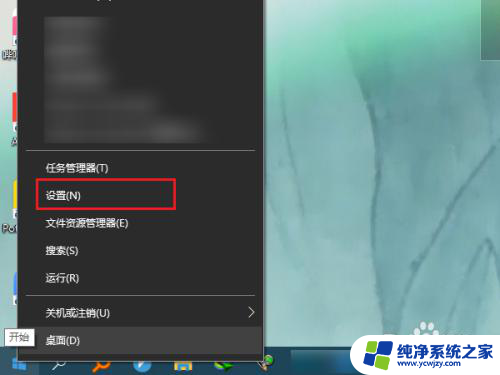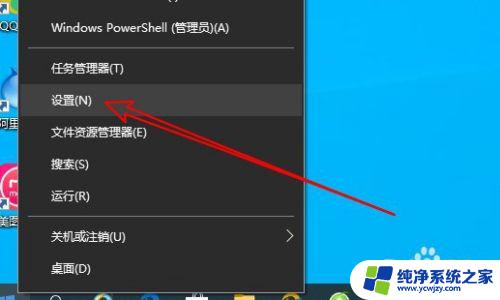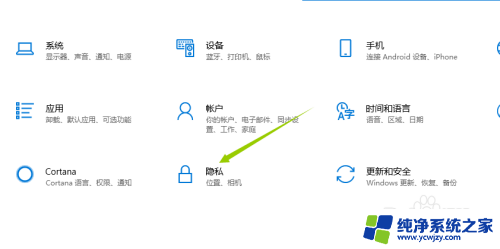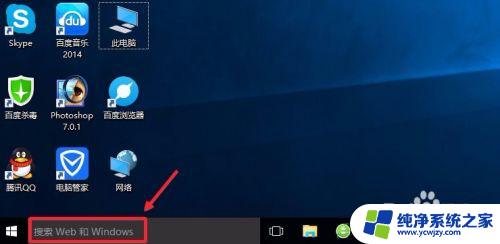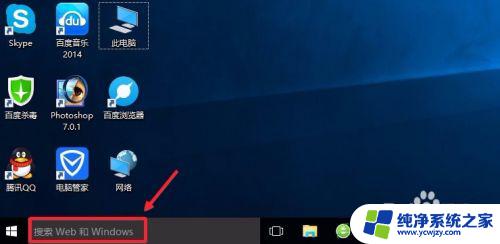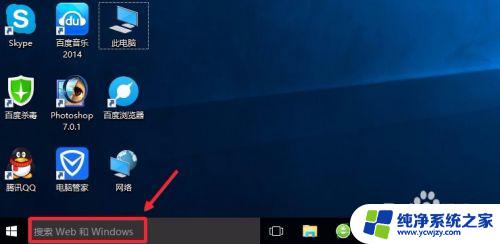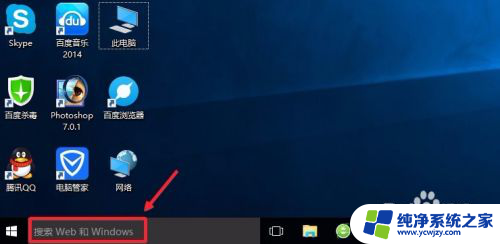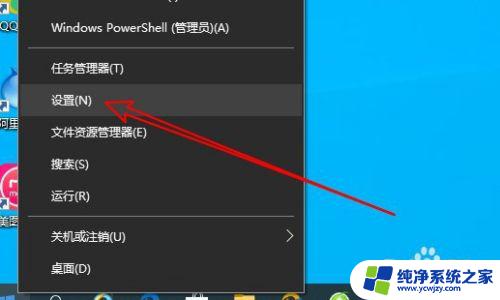win10摄像头驱动在哪里找 Windows 10电脑摄像头驱动软件版本更新步骤
更新时间:2023-08-06 17:01:49作者:yang
win10摄像头驱动在哪里找,如今随着科技的不断进步和普及,电脑摄像头在我们日常生活中的应用越来越广泛,然而在使用Windows 10操作系统的电脑上,我们有时可能会遇到摄像头驱动的问题。那么我们应该在哪里找到适用于Windows 10的摄像头驱动软件呢?为了解决这个问题,本文将为大家介绍一些寻找和更新Windows 10电脑摄像头驱动软件版本的步骤。无论是为了修复摄像头故障还是提升摄像头性能,这些步骤都将为您提供有力的指导。让我们一起来了解吧!
具体方法:
1.电脑桌面上, 此电脑。右击——管理
或者,电脑桌面左下角 开始——Windows 系统——此电脑。右击——管理
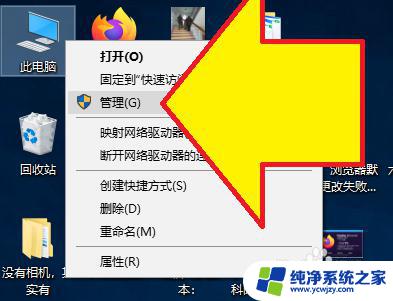
2.左侧 设备管理器——右侧 照相机(点击)——USB…… ,右击——属性

3.点击 驱动程序
或者,上面第二步中。USB…… 右击——更新驱动程序)

4.看到 摄像头的 驱动程序版本:10.0.16299.15
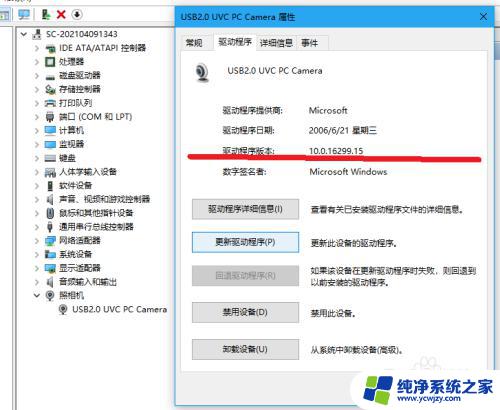
以上就是Windows 10摄像头驱动的查找方法,如果您遇到相同问题,可以参考本文中介绍的步骤进行修复,希望这些信息对您有所帮助。